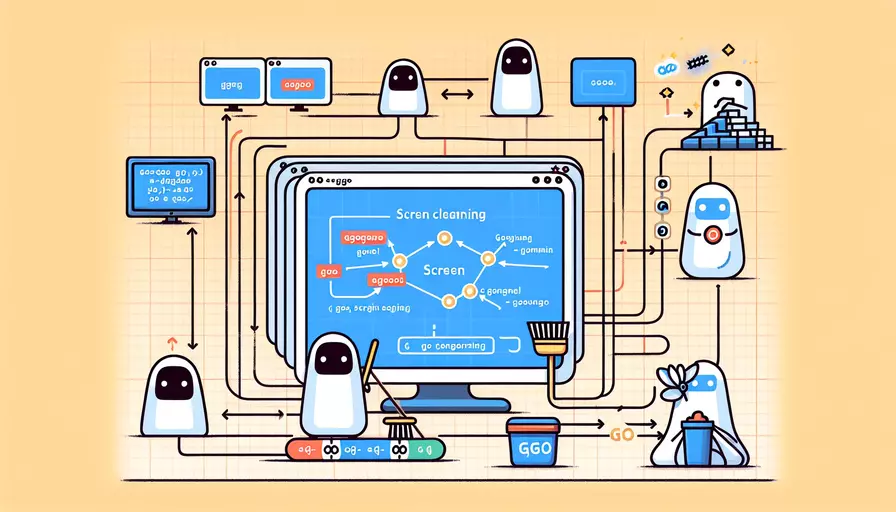
在Go语言中,清屏操作并不像在其他编程语言中那样直接,因为Go标准库没有提供直接的清屏函数。不过,你可以通过调用操作系统的命令来实现清屏功能。1、使用ANSI转义序列,2、调用系统命令,3、使用外部库是常见的三种方法。接下来,我们将详细探讨这三种方法,并解释它们的实现方式。
一、使用ANSI转义序列
ANSI转义序列是一种控制台控制字符序列,可以在支持这种序列的终端中使用。以下是如何在Go语言中使用ANSI转义序列来清屏的示例代码:
package main
import "fmt"
func clearScreen() {
fmt.Print("\033[H\033[2J")
}
func main() {
fmt.Println("This is a test message.")
clearScreen()
fmt.Println("Screen cleared!")
}
解释:
- \033[H:将光标移动到屏幕的左上角。
- \033[2J:清除屏幕上所有内容。
这种方法的优点是简单直接,但需要终端支持ANSI转义序列。大多数现代终端都支持这种序列,但某些老旧的终端可能不支持。
二、调用系统命令
另一种方法是通过调用操作系统的命令来清屏。这在不同的操作系统中会有所不同,例如,在Windows上使用cls命令,在Unix/Linux系统上使用clear命令。
package main
import (
"os"
"os/exec"
"runtime"
)
func clearScreen() {
var cmd *exec.Cmd
switch runtime.GOOS {
case "windows":
cmd = exec.Command("cmd", "/c", "cls")
default:
cmd = exec.Command("clear")
}
cmd.Stdout = os.Stdout
cmd.Run()
}
func main() {
println("This is a test message.")
clearScreen()
println("Screen cleared!")
}
解释:
- runtime.GOOS:获取当前操作系统类型。
- exec.Command:创建一个新命令,参数是操作系统的清屏命令。
- cmd.Stdout = os.Stdout:将命令的标准输出设置为当前程序的标准输出。
- cmd.Run():执行命令。
这种方法的优点是可以在不同操作系统上工作,但需要调用外部命令,可能会有一些性能开销。
三、使用外部库
还有一种方法是使用第三方库来实现清屏功能。例如,github.com/inancgumus/screen是一个流行的库,可以用来清屏。
首先,使用go get命令安装库:
go get github.com/inancgumus/screen
然后在代码中使用:
package main
import "github.com/inancgumus/screen"
func main() {
println("This is a test message.")
screen.Clear()
println("Screen cleared!")
}
解释:
- screen.Clear():直接调用库提供的清屏函数。
这种方法的优点是简单易用,且隐藏了平台相关的实现细节,但需要依赖第三方库。
总结
- 使用ANSI转义序列:适用于大多数现代终端,简单直接,但需要终端支持。
- 调用系统命令:跨平台,但性能可能稍差。
- 使用外部库:简单易用,隐藏实现细节,但增加了依赖。
为了更好的实践,建议根据具体应用场景选择合适的方法。如果需要跨平台支持,调用系统命令或使用外部库会是更好的选择。如果只需要在支持ANSI转义序列的终端上运行,可以直接使用ANSI转义序列。
相关问答FAQs:
Q: Go语言如何清屏?
A: 1. 使用os包的Clear方法清屏
使用os包中的Clear方法可以清屏。在Go语言中,可以通过调用Clear方法来实现清屏操作。具体步骤如下:
package main
import (
"fmt"
"os"
"os/exec"
)
func main() {
cmd := exec.Command("clear") // Linux系统使用"clear"命令清屏,Windows系统使用"cls"命令清屏
cmd.Stdout = os.Stdout
cmd.Run()
fmt.Println("屏幕已清空!")
}
上述代码中,我们使用了os/exec包来执行系统命令来清屏。在Linux系统下,使用"clear"命令清屏;而在Windows系统下,则使用"cls"命令清屏。
Q: Go语言如何实现跨平台清屏操作?
A: 1. 使用runtime包的Goos方法判断操作系统类型
如果想要实现跨平台的清屏操作,可以使用runtime包的Goos方法来判断当前操作系统类型,然后根据不同的操作系统来执行相应的清屏命令。具体步骤如下:
package main
import (
"fmt"
"os"
"os/exec"
"runtime"
)
func main() {
clearScreen()
fmt.Println("屏幕已清空!")
}
func clearScreen() {
osName := runtime.GOOS
cmd := exec.Command("clear") // Linux系统使用"clear"命令清屏,Windows系统使用"cls"命令清屏
if osName == "windows" {
cmd = exec.Command("cmd", "/c", "cls")
}
cmd.Stdout = os.Stdout
cmd.Run()
}
上述代码中,我们首先使用runtime包的Goos方法来获取当前操作系统类型。然后,根据不同的操作系统类型,选择不同的清屏命令来执行。
Q: 如何在Go语言中实现清空终端输出?
A: 1. 使用os包的Stdout方法清空终端输出
在Go语言中,可以通过使用os包的Stdout方法来清空终端输出。具体步骤如下:
package main
import (
"fmt"
"os"
)
func main() {
clearOutput()
fmt.Println("终端输出已清空!")
}
func clearOutput() {
fmt.Fprint(os.Stdout, "\033[H\033[2J") // 使用转义序列清空终端输出
}
上述代码中,我们使用了转义序列 "\033[H\033[2J" 来清空终端输出。通过使用fmt包的Fprint方法,将清空终端输出的转义序列输出到os.Stdout,实现清空终端输出的效果。
文章标题:go语言如何清屏,发布者:worktile,转载请注明出处:https://worktile.com/kb/p/3506128

 微信扫一扫
微信扫一扫  支付宝扫一扫
支付宝扫一扫 